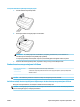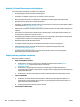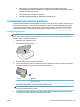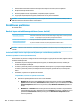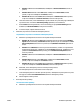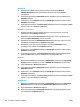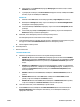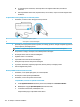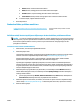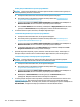User Guide
d. Ja rindā joprojām ir dokumenti, restartējiet datoru un mēģiniet drukāt atkal, kad dators ir
restartēts.
e. Vēlreiz pārbaudiet drukas rindu, lai pārliecinātos, vai tā ir tukša, un pēc tam vēlreiz mēģiniet veikt
drukāšanu.
Lai pārbaudītu strāvas pieslēgvietu un atiestatītu printeri
1. Pārbaudiet, vai strāvas vads ir kārtīgi pievienots printerim.
1 Strāvas pieslēgvieta ar printeri
2 Savienojums ar strāvas kontaktligzdu
2. Apskatiet printera pogu Power (Strāvas padeve). Ja tā nedeg, printeris ir izslēgts. Nospiediet pogu Power
(Strāvas padeve), lai ieslēgtu printeri.
PIEZĪME. Ja printerim nepienāk elektriskā strāva, pievienojiet to citai strāvas kontaktligzdai.
3. Kad printeris ir ieslēgts, atvienojiet strāvas kabeli printera aizmugurē.
4. Atvienojiet strāvas vadu no sienas kontaktligzdas.
5. Pagaidiet vismaz 5-10 sekundes.
6. Iespraudiet strāvas vadu sienas kontaktligzdā.
7. Atkal pievienojiet strāvas vadu printera aizmugurē.
8. Ja printeris neieslēdzas, nospiediet pogu Power (Strāvas padeve), lai ieslēgtu printeri.
9. Vēlreiz mēģiniet lietot printeri.
Drukas problēmu novēršana (OS X un macOS)
1. Pārbaudiet, vai nav kļūdas paziņojumu, un novērsiet kļūdas.
2. Atvienojiet un vēlreiz pievienojiet USB kabeli.
3. Pārbaudiet, vai ierīce nav pauzēta vai bezsaistē.
Lai pārbaudītu, vai ierīce nav pauzēta vai bezsaistē
a. Sadaļā System Preferences (Sistēmas preferences) noklikšķiniet uz Printeri un skeneri .
b. Noklikšķiniet uz pogas Open Print Queue (Atvērt drukas rindu).
c. Lai izvēlētos drukas darbu, noklikšķiniet uz tā.
Lietojiet šādas pogas, lai pārvaldītu drukas darbu:
112 10. nodaļa. Problēmu risināšana LVWW